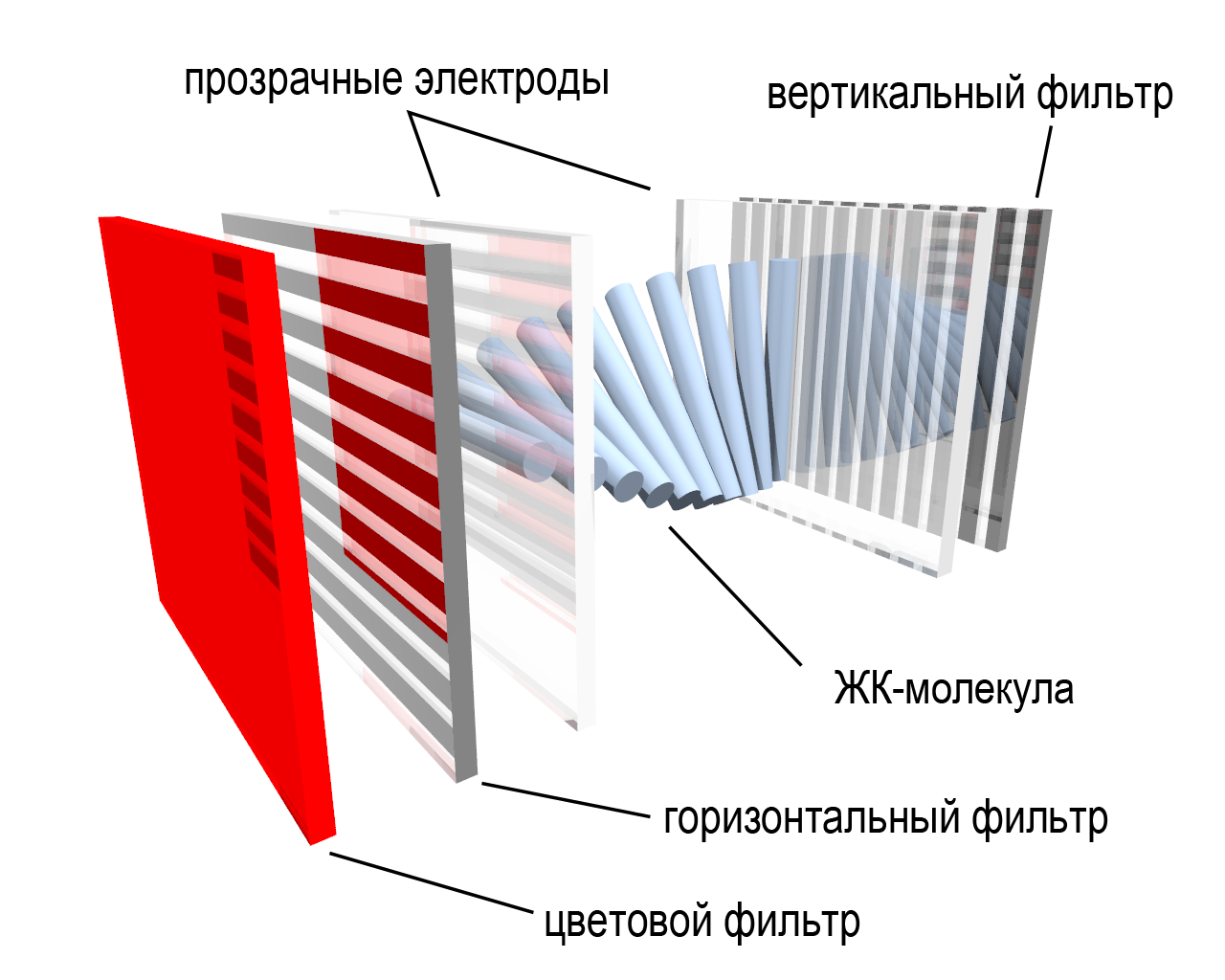게임용 모니터 설정
모든 게이머는 고품질 이미지가 좋은 게임의 주요 구성 요소 중 하나라는 것을 알고 있습니다. 제때에 적을 알아차릴 기회가 있으면 상당한 이점을 얻을 수 있습니다. 이미지는 게임마다 다릅니다. 더 밝은 곳, 더 어두운 곳, 이 경우 연색성을 조정해야 합니다.

기사의 내용
게임용 모니터 설정
편안하고 흥미로운 게임을 보장하려면 건강에 안전해야 하지만 먼저 모니터 설정을 관리해야 합니다. 걱정하지 마십시오. 특별한 도구를 사용하거나 주요 설정을 수행할 필요가 없습니다.
제조업체는 LCD 화면에 대한 모든 것을 신중하게 고려했습니다. 귀하의 행동이 최소한으로 줄어 듭니다. 편안한 게임을 위해서는 기술적인 매개변수를 자신에게 편리하고 적합한 매개변수로 약간 조정해야 합니다.
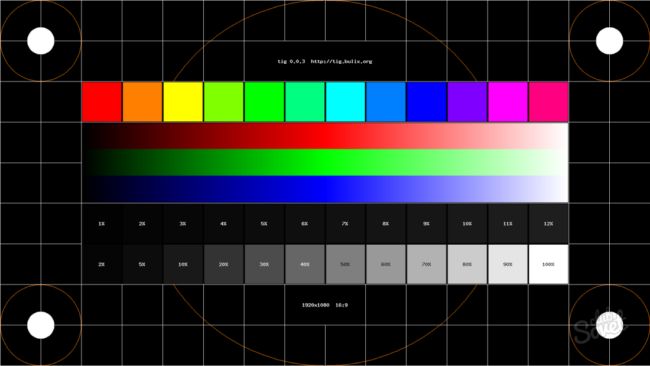
알고리즘 - 모니터 설정 방법
연색성, 대비, 밝기 및 기타 매개 변수 조정에 대해 이야기하고 있습니다. 알고리즘에 따라 모니터 설정을 조정한 후 재생을 시작할 수 있습니다.
- 시작하려면 "Win + R" 키를 사용하여 명령줄을 불러옵니다.
- "dccw" 명령을 입력하고 색상 조정 도우미를 활성화하세요.
중요한. 우리는 지침을 사용하여 미세 조정 작업에 대해 이야기하고 있으므로 사용해서는 안됩니다.
- 대비를 중간(2.2-2.4)으로 설정합니다.화면의 모든 세부 사항(어두움과 밝음)을 명확하게 구분할 수 있어야 합니다. 이는 임무를 완료하거나 다른 게임에서 매우 중요할 수 있습니다.
- 색온도 등의 매개변수는 기본값으로 두는 것이 좋습니다. 일반적으로 표준 조건에 대한 최적의 매개변수를 갖습니다.
- 밝기 설정을 낮추는 것이 좋습니다. 편안한 인식에 집중하십시오. 밝은 영역은 조정하는 데 도움이 됩니다.
조언. 일반 종이는 모니터의 밝기를 조정하는 데 도움이 됩니다. 흰색 시트를 가져다가 장비 옆에 놓습니다. 워드 문서를 엽니다. 일반 조명에서는 용지와 일치하도록 모니터의 밝기를 조정해야 합니다. 주요 기준은 귀하의 인식입니다.
- 게임 모드로 전환합니다. OverDrive 기능을 활성화하면 응답이 더욱 감소됩니다.
- 일부 모델에서는 제조업체가 눈의 피로를 보호하는 기능을 제공합니다. 눈의 피로에 영향을 미치는 파란색 음영의 강도를 차단합니다.
참조. 게이밍 모니터를 선택할 때는 장비의 품질에만 집중할 필요가 없습니다. 이미지 품질은 시스템 구성 요소에 따라 달라집니다. 비디오 카드의 해상도, 연결 옵션, 프로세서 성능, RAM 등이 중요합니다.
종종 일부 게임에서는 도움이 필요할 수 있습니다. 예를 들어 십자선이나 기타 요소가 너무 작게 표시되는 경우가 있습니다. 이로 인해 게임 결과가 감소합니다. 편안하고 재미있게 연주할 수 있도록 미리 스케일을 설정해 두십시오. 이제 게임용 모니터를 빠르고 정확하게 설정하는 방법을 알게 되었습니다.